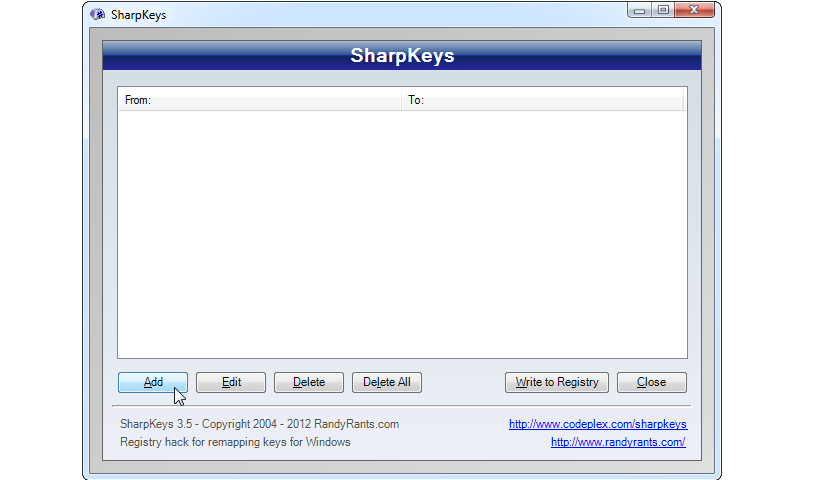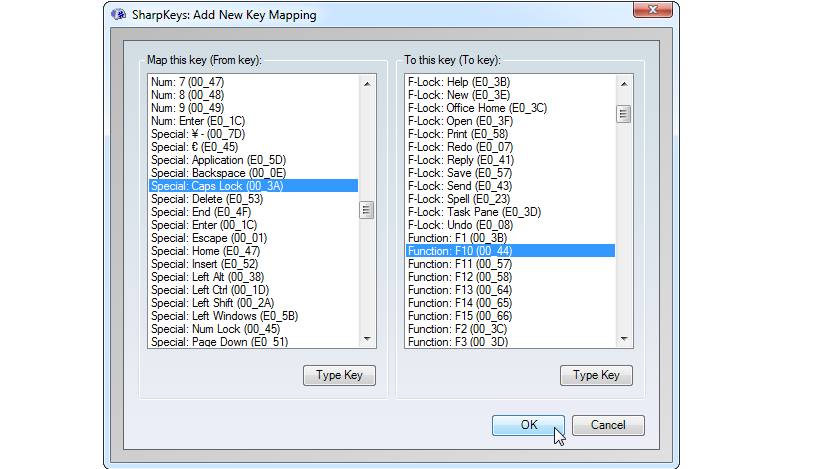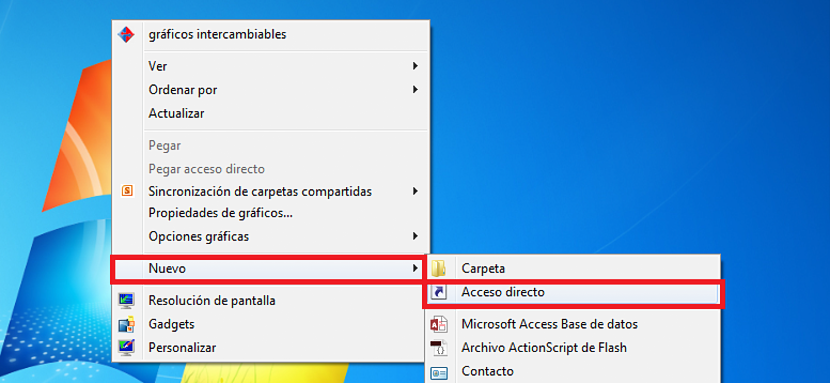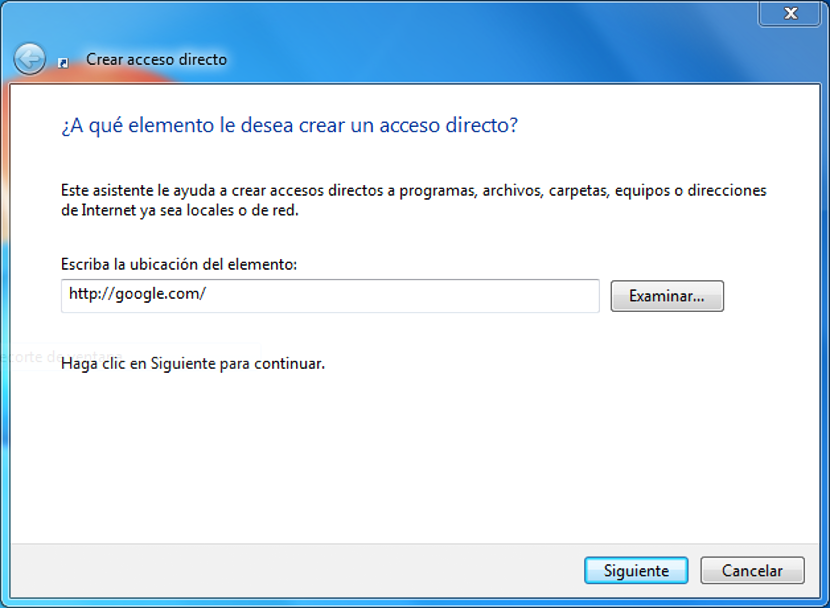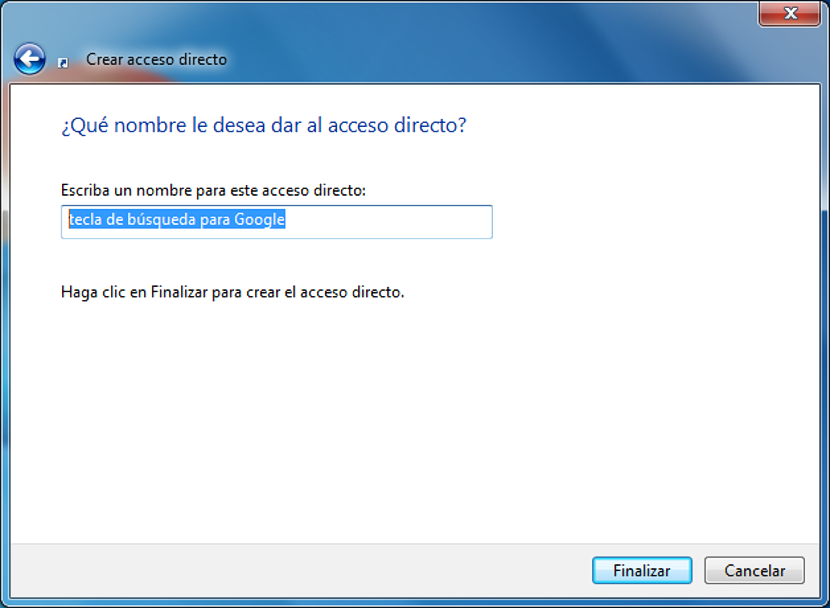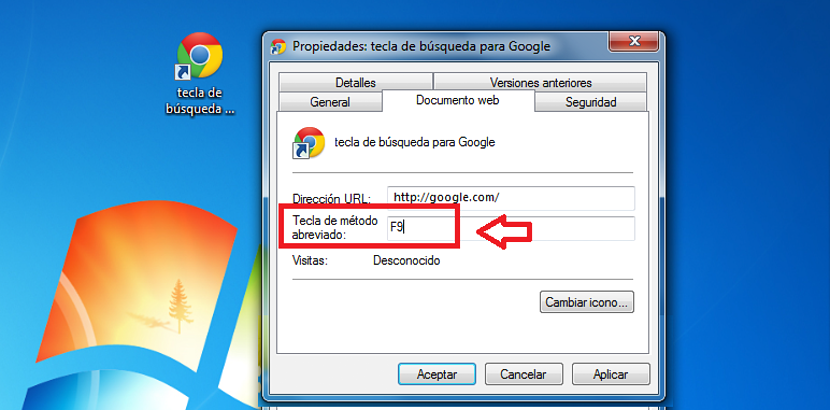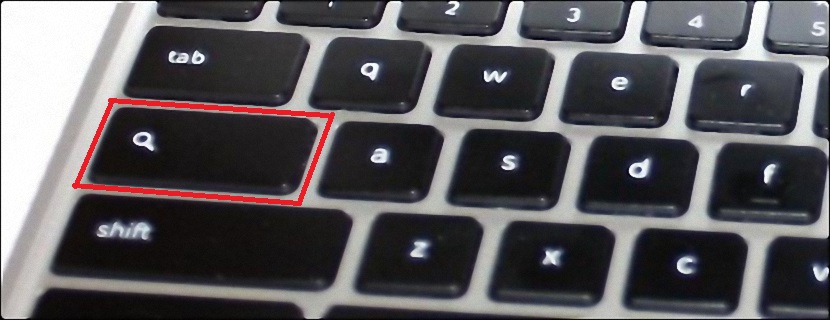
אנו מציעים לך לתת חשיבות רבה למאמר שנזכיר בשלב זה, מכיוון שאיתו הם מגיעים הרבה טריקים כשמנסים להשיג מטרה אחת. היא תציע להקצות מנוע חיפוש לכל אחד מהמקשים במחשב האישי של Windows.
במילים אחרות, בכל פעם שאנחנו לוחצים על מקש (זה שאנו מתכנת כרגע), דפדפן האינטרנט ייפתח מיד עם מנוע החיפוש שנמצא כברירת מחדל ב- Windows. לשם כך אנו נתמוך בכלי פשוט שתוכלו להשתמש בו לגמרי בחינם, ובכמה טיפים (טריקים) שתוכלו לעקוב אחריהם בקלות שלב אחר שלב.
מדוע יש לך מפתח למנוע חיפוש במחשב שלך?
קודם כל, עלינו להציע לקורא שמנוע החיפוש שנשתמש בו במדריך זה יהיה Google.com, אם כי כל אחד יכול להעדיף כל אחד אחר לטעמו, להיות עבור Yahoo.com זה, Bing.com בין עוד כמה. אם ננסה להצדיק את המשימה שהצענו בעצמנו, נוכל להגיב על כך באופן הבא:
- ישנם מקשי פונקציות רבים ב- Windows שאיננו משתמשים בהם בכל עת.
- מחשבי Chromebook החליפו את מקש "Caps Lock" ב"חיפוש בגוגל ".
- הדבר הראשון שאנחנו עושים כשאנחנו פותחים את הדפדפן הוא ללכת למנוע החיפוש המוגדר כברירת מחדל.
יכולות להיות סיבות רבות אחרות שבוודאי יעלו בראשך, אם כי הסיבות המוצעות על ידינו עשויות להיות אלו עם השכיחות הגדולה ביותר במספר רב של משתמשים המכורים לרשת; ישנן הערות רבות המציעות כי מקש הפונקציה F10 (לדעתנו זה יהיה F9) ו- Caps Lock (באותיות רישיות) כמעט חסרי תועלת, וזו הסיבה לכך גוגל הייתה מסירה את המפתח האחרון הזה מהמחשבים האישיים שלהם (ChromeBooks).
הקצאת F9 למנעולי כובעים
הדבר הראשון שננסה לעשות בשלב זה הוא הקצאה מחדש של "מפת המקלדת" שלנו; אם בעבר הצענו שני מקשים חשובים במחשב שלנו שבוודאי לא נשתמש בהם בתדירות גבוהה, הם יהיו אלה שנשתמש בהם כצעד ראשון לשינוי זה; לשם כך נשתמש בכלי פשוט שיש לו את השם SharpKeys ושאתה יכול להוריד אותו לגמרי בחינם מהאתר הרשמי של מחברו.
התמונה שהצבנו בחלק העליון מייצגת את הממשק של הכלי האמור, שם עלינו רק ללחוץ על הכפתור שאומר «להוסיף»כך שכל המקשים במפה יוצגו.
נקפוץ מיד לחלק אחר בממשק של כלי זה, שם יוצגו 2 עמודות מזוהות לחלוטין; זה שנמצא לצד שמאל יהיה זה שאנו נשתמש בו מצא את מקש Caps Lock שלנו, צריך לבחור את זה. בעמודה הימנית יש לנו מצא מקש פונקציה F10 או F9, אשר יהיה תלוי בשימוש שאנו נותנים לכל אחד מהם. לבסוף, עלינו רק לסגור את החלון על ידי לחיצה על אישור כדי לחזור לחלון המקורי.
ברגע שכאן, המשימה שאנו עומדים לבצע מבחינת המיפוי מחדש של המקלדת שלנו תוצג למעלה. נצטרך רק לבחור את הכפתור שאומרה "כתוב לרישום" כך שהשינויים ייכתבו לרישום Windows. כדי ששינויים אלה ייכנסו לתוקף יש צורך לסגור את ההפעלה ובמקרה הטוב, להפעיל מחדש את מערכת ההפעלה Windows שלנו.
יצירת מפתח החיפוש שלנו Google.com
כבר עשינו את הצעד הראשון לפני כן, דבר שאינו מייצג מאמץ גדול, אלא לדעת כיצד להתמודד עם יישום חינמי באופן יצירתי וחכם. עכשיו נתמסר לתכנת מקש ספציפי שיתפקד כקיצור דרך למנוע החיפוש של Google.com, אם כי אנו רוצים להדגיש כי המשתמש יכול להחליט לבחור כל אחד אחר המועדף עליו.
מה שאנחנו הולכים לעשות קודם הוא ללכת לשולחן העבודה של Windows, צריך ללחוץ עם הכפתור הימני של העכבר על כל שטח ריק ואז נבחר «קיצור דרך חדש»מתפריט ההקשר.
בחלון הראשון שיופיע במקום ללחוץ על הכפתור «בחן»עלינו פשוט לכתוב את כתובת האתר של Google.com במרחב הריק ואז ללחוץ על«הבא".
החלון הבא יעזור לנו למקם את שם קיצור הדרך, והצעתנו היא «מקש חיפוש עבור«; בהמשך נצטרך לקבל את השינויים רק עם «לסיים»כדי שהחלון ייסגר.
שוב עלינו לחפש את קיצור הדרך שיצרנו על שולחן העבודה של Windows, עליו נצטרך ללחוץ באמצעות הכפתור הימני כדי לבחור את «נכסים»מתפריט ההקשר.
מהחלון החדש שמופיע, עלינו לשים לב ללשונית שאומרת «מסמך אינטרנט«; ממש שם, כל פרמטר של קיצור הדרך שיצרנו יוגדר, אך חסר רק ההקצאה של מקש הפונקציה שלנו, שבמקרה זה תהיה F10 (F9 או זה שאנו מקצים ל- Caps Lock). לשם כך, עלינו רק למקם את מצביע הסמן בחלל הריק ואז ללחוץ על המקש המתאים כך שיופיע שם.
קצת יותר למטה זה מציג כפתור קטן שיעזור לנו שנה צורת סמל, משהו שאתה יכול לעשות כפי שהסברנו במאמר קודם. לבסוף, אתה רק צריך ללחוץ על המקש שאומר «OK»לשינויים שייכנסו לתוקף באופן מיידי.
בגלל שהתפטרנו מהמקלדת שלנו, בכל פעם שנלחץ על מקש Caps Lock נקפוץ מיד לדפדפן האינטרנט ובאופן ספציפי למנוע החיפוש שבחרנו בהתאם להדרכה זו.